So öffnen Sie standardmäßig eine Anwendung als Administrator in Windows 11
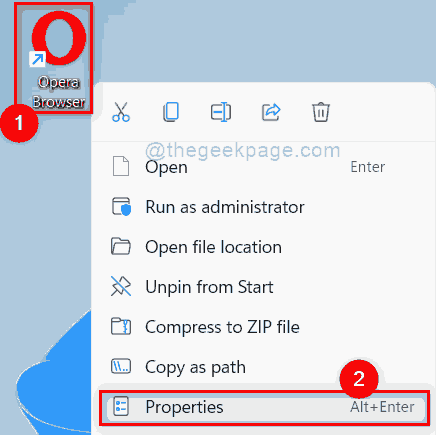
- 1741
- 473
- Susanne Stoutjesdijk
Es gibt einige Anwendungen, die besser funktionieren, wenn Sie als Administrator geöffnet werden. Wenn Sie sich als Benutzerkonto angemeldet haben, können Sie die Anwendung wahrscheinlich nicht einfach öffnen, indem Sie darauf klicken. Stattdessen müssen Sie mit der rechten Maustaste klicken und jedes Mal als Administrator ausführen. Dieses Problem tritt nicht auf, wenn Sie als Administrator in Ihrem System angemeldet sind. Aber wussten Sie. Wenn Sie sich fragen, wie das getan werden kann, ist es wirklich eine Angelegenheit ein paar einfachen Schritte. In diesem Beitrag erläutern wir, wie Sie eine Anwendung als Administrator immer auf Ihrem Windows 11 -System öffnen können.
Einfache Schritte, um eine Anwendung immer als Administrator zu öffnen, immer in Windows 11
Schritt 1: Klicken Sie mit der rechten Maustast.
NOTIZ: Wir haben den Opernbrowser als Beispiel für die Erklärung ausgewählt. Sie können dasselbe für jede gewünschte Anwendung tun.
Schritt 2: Wählen Sie dann aus Eigenschaften Im Kontextmenü, um das Eigenschaftenfenster zu öffnen.
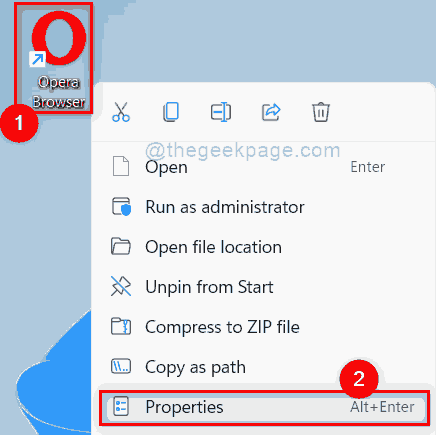
Schritt 3: Gehen Sie im Eigenschaftenfenster zu Kompatibilität Tab.
Schritt 4: Unter dem Abschnitt "Einstellungen" überprüfen Sie bitte die Führen Sie dieses Programm als Administrator aus Kontrollkästchen.
Schritt 5: Klicken Sie dann auf Anwenden Und OK Taste wie im folgenden Screenshot gezeigt, um Änderungen vorzunehmen.
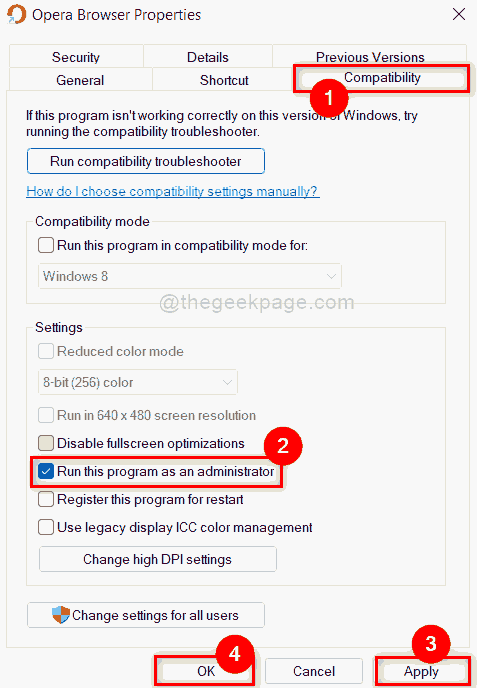
Hier ab jetzt wird diese Anwendung jedes Mal als Administrator geöffnet, wenn Sie versuchen, sie einfach zu öffnen, indem Sie auf Ihrem Windows 11 -System doppelt klicken.
Das sind es Leute.
Ich hoffe, dieser Artikel war informativ und Sie fanden ihn interessant.
Bitte teilen Sie es uns im Kommentarbereich mit, wenn es Ihnen gefällt.
Danke!
- « Behebung kann in Windows 11/10 kein neues Benutzerkonto hinzufügen
- So aktivieren Sie das Löschen des Bestätigungsfelds in Windows 11 »

